
Vous voulez extraire une image d'un document, mais vous ne savez pas comment? Voici des solutions pour Word, PowerPoint et PDF.
Insérer une image dans un document est un jeu d'enfant, mais l'extraire n'est pas si facile. Une capture d'écran recadrée peut faire le travail à la rigueur, mais vous risquez de provoquer une baisse significative de la résolution et de la qualité globale de l'image. 10 Outils gratuits de Photo Editor pour tirer le meilleur parti de vos photos Shots Qu'est-il arrivé à tous les clichés que vous avez pris dans le passé? Si vous avez des plans et des idées, voici quelques outils génériques pour les traiter. Lire la suite .
Le meilleur recours est d'extraire l'image de la bonne manière, afin que vous puissiez saisir une copie de l'image la plus proche possible de l'original. Vous pouvez revenir sur quelques techniques différentes pour effectuer cette tâche en fonction du type de fichier avec lequel vous travaillez, mais c'est généralement une manœuvre rapide et facile une fois que vous savez ce que vous faites.
Extrait en enregistrant en tant que page Web
Si vous travaillez avec un document créé dans Microsoft Office, le moyen le plus simple d'extraire une image consiste à enregistrer le fichier en tant que page Web. Votre navigateur affiche des pages Web en lisant un document HTML BearCSS: Création de feuilles de style CSS à l'aide de HTML BearCSS: Création de feuilles de style CSS à l'aide de HTML En savoir plus, qui affiche les images avec une ligne de code. Lorsque vous enregistrez un document en tant que page Web, il compile ces images à côté du fichier HTML, ce qui vous permet de puiser dans ce dossier et d'obtenir l'image souhaitée.
Commencez par ouvrir le document dont vous voulez extraire l'image. Ensuite, enregistrez-le en tant que page Web en cliquant sur le bouton Office et naviguez jusqu'à Enregistrer sous > Autres formats . Utilisez le menu déroulant Enregistrer en tant que type pour sélectionner le format de la page Web et enregistrez-le dans un emplacement auquel vous pourrez accéder facilement.
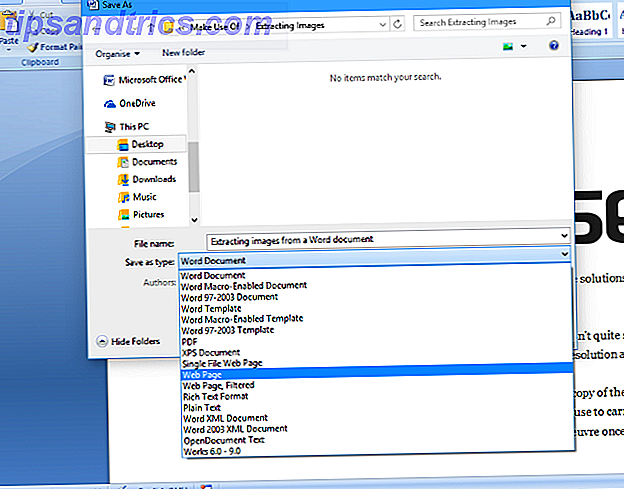
Maintenant, accédez simplement à cet emplacement sur votre ordinateur. À côté du fichier HTML que vous avez enregistré, il devrait y avoir un dossier avec le même nom suivi par _files ; ouvrez-le, et votre image sera fermée. Selon la taille du document en question et la quantité d'images, ce dossier peut être assez encombré - si le document dont vous extrayez une image est très volumineux, pensez à supprimer les informations superflues avant de l'enregistrer en tant que page Web.
Alors que j'ai utilisé Word dans cet exemple, cette technique fonctionne dans la suite Microsoft Office. Donc, si vous cherchez à extraire une image d'une feuille de calcul Excel ou une présentation PowerPoint Faire une présentation PowerPoint qui ne met pas votre public à dormir Faire une présentation PowerPoint qui ne met pas votre public à dormir présentations PowerPoint, une fois terminé à droite, peut être un moyen attrayant de fournir un public d'informations. Quand ils sont mal faits, ils peuvent rapidement endormir le public. Lire la suite, les mêmes instructions s'appliquent.
Extraction à l'aide de l'Assistant Extraction Office
La méthode de page Web n'est pas votre seul moyen de séparer une image d'un document Microsoft Office. S'il y a beaucoup d'images que vous voulez extraire du fichier, ou si vous ne voulez tout simplement pas passer du temps à chercher des images pour trouver l'image que vous cherchez, l'assistant Office Extraction de RL Vision offre une alternative simple gratuitement.
Une fois que vous avez téléchargé le logiciel, ouvrez-le et vous verrez à quel point le processus est facile. Dirigez le programme vers le document d'entrée et définissez un dossier de sortie pour les images à placer, et vous êtes tous ensemble. L'assistant vous présentera un lien vers le dossier que vous avez spécifié, avec les images préparées pour vous à l'intérieur.
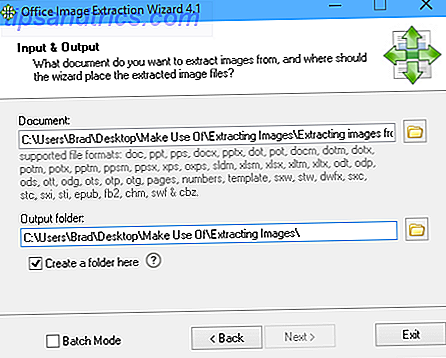
Cette méthode est à peu près aussi simple que possible - l'assistant s'occupe de tout le processus, et le logiciel est assez intuitif pour que même un utilisateur débutant n'ait aucun problème à l'utiliser. Cependant, contrairement à l'approche manuelle, il nécessite un téléchargement de logiciel, il peut donc ne pas être une option si vous n'avez pas de connexion Internet ou si vous n'avez pas de privilèges d'administrateur sur l'ordinateur que vous utilisez.
Extrait d'un fichier PDF à l'aide d'outils Web
Les PDF sont une bête différente des documents Office - de par leur nature même, ils sont conçus de telle sorte que leur contenu ne peut pas être manipulé - de sorte que différents outils sont nécessaires pour en extraire une image. Heureusement, il y a beaucoup d'options disponibles, dont beaucoup peuvent être utilisées directement à partir de votre navigateur.
La principale préoccupation ici est la sécurité. Si vous téléchargez un fichier PDF sur un outil en ligne, vous devez être sûr que le site ne fera rien de fâcheux avec le fichier. Cela peut ne pas poser de problème dans de nombreux cas, mais s'il existe des informations sensibles dans le fichier dont vous tentez d'extraire une image, la sécurité devrait être d'une importance primordiale.
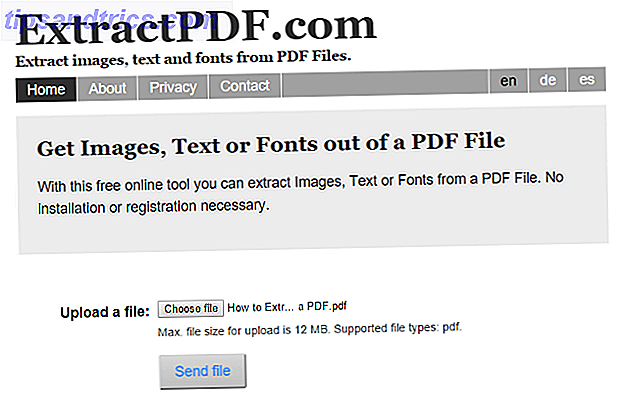
MakeUseOf a examiné les meilleurs outils en ligne pour extraire des images à partir d'un PDF 5 Outils pour extraire des images à partir de fichiers PDF Parfois, vous devez extraire des images à partir de fichiers PDF et les utiliser dans des documents Word, des pages Web et PowerPoint présentations. Gardez ces cinq outils près du travail. Lire la suite plus tôt cette année, avec ExtractPDF se démarquer de la foule grâce à sa rapidité et la facilité d'utilisation - plus de détails sur pourquoi peut être trouvé dans l'article complet.
Extrait d'un fichier PDF à l'aide d'Adobe Acrobat
Si l'utilisation d'un outil en ligne cause des problèmes de sécurité, vous pouvez envisager d'utiliser un outil logiciel pour faire le travail. En ce qui concerne la gestion des fichiers PDF, Adobe Acrobat est la meilleure application disponible - la version complète nécessite un abonnement Adobe, mais un essai gratuit est disponible si vous enregistrez un compte.
Une fois le logiciel téléchargé et installé sur votre ordinateur, ouvrez le fichier PDF souhaité dans Acrobat. De là, il suffit d'ouvrir le volet Outils et de naviguer vers Traitement de documents > Exporter toutes les images . Sélectionnez un dossier dans lequel stocker vos images et Acrobat fera le reste.
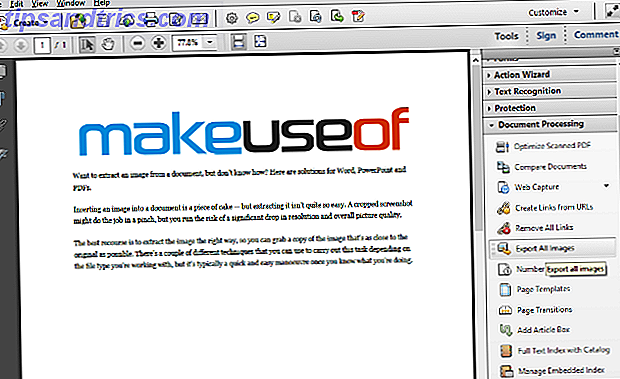
Si vous rencontrez des problèmes pour trouver le traitement de document, il se peut qu'il soit masqué par défaut. Si c'est le cas, cliquez sur l'icône Paramètres dans l'angle supérieur droit du volet Outils et vérifiez que la case est cochée. Malheureusement, cette fonctionnalité n'est disponible que sur Acrobat, et non sur sa variante gratuite Adobe Reader.
Avez-vous un conseil utile pour extraire des images d'un document PDF ou Office? Connaissez-vous un excellent outil pour saisir des images à partir d'une gamme de types de fichiers? Faites-nous savoir à ce sujet dans la section des commentaires ci-dessous.
Crédits image: main avec une pince Via Shutterstock



